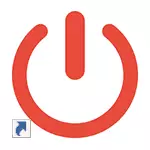
ఈ సూచనల వివరాలు అలాంటి సత్వరమార్గాల సృష్టి, మరియు మూసివేయడం కోసం మాత్రమే కాదు, పునఃప్రారంభించడం, నిద్ర లేదా నిద్రాణస్థితికి కూడా. అదే సమయంలో, వివరించిన దశలు సమానంగా అనుకూలంగా ఉంటాయి మరియు Windows యొక్క అన్ని తాజా సంస్కరణలకు సరిగా పని చేస్తుంది.
డెస్క్టాప్లో కంప్యూటర్ షట్డౌన్ లేబుల్ని సృష్టించడం
ఈ ఉదాహరణలో, షట్డౌన్ లేబుల్ Windows 10 డెస్క్టాప్లో సృష్టించబడుతుంది, కానీ భవిష్యత్తులో ఇది టాస్క్బార్లో లేదా ప్రారంభ స్క్రీన్లో కూడా స్థిరంగా ఉంటుంది - మీరు మరింత సౌకర్యవంతంగా ఉంటారు.
కుడి మౌస్ బటన్ను డెస్క్టాప్ యొక్క ఖాళీ స్థలంపై క్లిక్ చేసి, "సృష్టించండి" - "లేబుల్" సందర్భం మెనులో. ఫలితంగా, లేబుల్ సృష్టి విజర్డ్ తెరవబడుతుంది, దీనిలో మీరు ఆబ్జెక్ట్ యొక్క స్థానాన్ని పేర్కొనవలసిన మొదటి దశలో.
విండోస్ ఒక అంతర్నిర్మిత shutdown.exe ప్రోగ్రామ్ను కలిగి ఉంది, దానితో మేము కంప్యూటర్ను ఆపివేయవచ్చు మరియు లేబుల్ యొక్క "ఆబ్జెక్ట్" ఫీల్డ్లో ఉపయోగించాలి.
- shutdown -s -t 0 (సున్నా) - కంప్యూటర్ను ఆపివేయడం
- shutdown -r -t 0 - కంప్యూటర్ను పునఃప్రారంభించడానికి ఒక లేబుల్ కోసం
- shutdown -l - వ్యవస్థ నుండి నిష్క్రమించడానికి
చివరగా, రంగంలో నిద్రాణస్థితి లేబుల్ కోసం, క్రింది (ఇకపై shutdown): rundll32.exe powprof.dll, setssuspendate 0,1,0
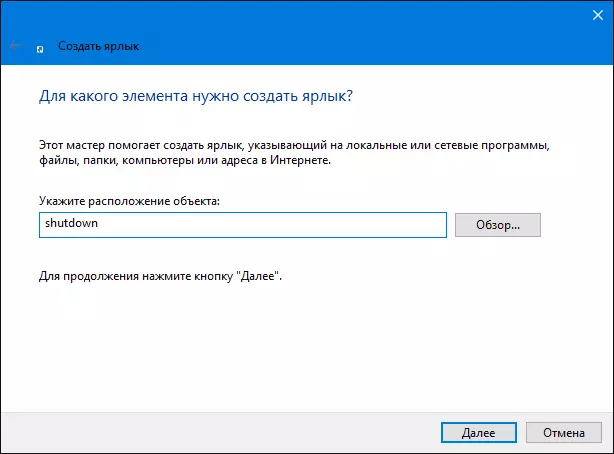
కమాండ్లోకి ప్రవేశించిన తరువాత, "తదుపరి" క్లిక్ చేసి, సత్వరమార్గపు పేరును నమోదు చేయండి, ఉదాహరణకు, "కంప్యూటర్ను ఆపివేయండి" మరియు "ముగింపు" బటన్ను క్లిక్ చేయండి.
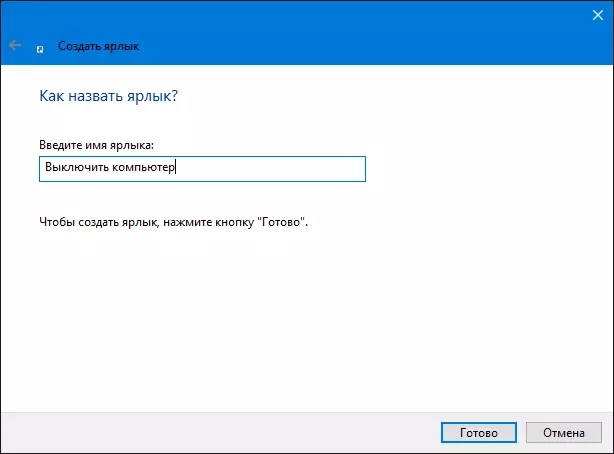
లేబుల్ సిద్ధంగా ఉంది, కానీ అది చర్యకు మరింత సముచితం చేయడానికి తన చిహ్నాన్ని మార్చడానికి సహేతుకమైనది. దీని కొరకు:
- సృష్టించిన సత్వరమార్గంపై కుడి-క్లిక్ చేసి "గుణాలు" ఎంచుకోండి.
- "లేబుల్" టాబ్లో, "మార్పు చిహ్నాన్ని మార్చండి" క్లిక్ చేయండి
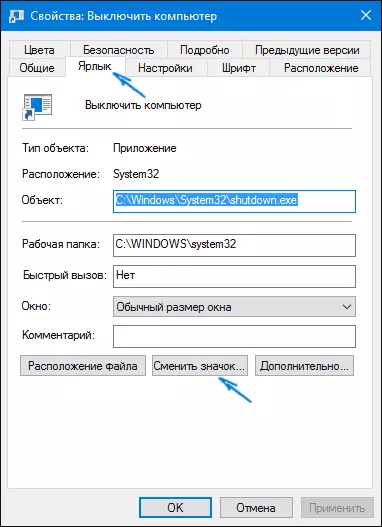
- షట్డౌన్ చిహ్నాలను కలిగి ఉండదు మరియు విండోస్ \ system32 \ shell.dll ఫైలు నుండి స్వయంచాలకంగా తెరవబడిన చిహ్నాలను మీరు చూస్తారు, వీటిలో ఒక shutdown చిహ్నం మరియు నిద్ర మోడ్ లేదా రీబూట్ చేయడానికి అనుకూలంగా ఉండే చిహ్నాలు. కానీ మీరు కోరుకుంటే, మీ స్వంత చిహ్నాన్ని మీరు కూడా పేర్కొనవచ్చు .ico ఫార్మాట్ (ఇంటర్నెట్లో చూడవచ్చు).

- కావలసిన చిహ్నాన్ని ఎంచుకోండి మరియు చేసిన మార్పులను వర్తింప చేయండి. రెడీ - ఇప్పుడు మీ షట్డౌన్ లేబుల్ లేదా రీబూట్ అవసరమవుతుంది.
ఆ తరువాత, కుడి మౌస్ బటన్ను లేబుల్ క్లిక్ చేయడం ద్వారా, మీరు కూడా ప్రారంభ స్క్రీన్ లేదా Windows 10 మరియు 8 టాస్క్బార్లో దాన్ని పరిష్కరించవచ్చు, ఇది సందర్భం మెను యొక్క తగిన అంశం ఎంచుకోవడం ద్వారా మరింత సౌకర్యవంతమైన యాక్సెస్ కోసం. Windows 7 లో, టాస్క్బార్లో ఒక సత్వరమార్గాన్ని భద్రపరచడానికి, ఒక మౌస్ తో అక్కడ లాగండి.
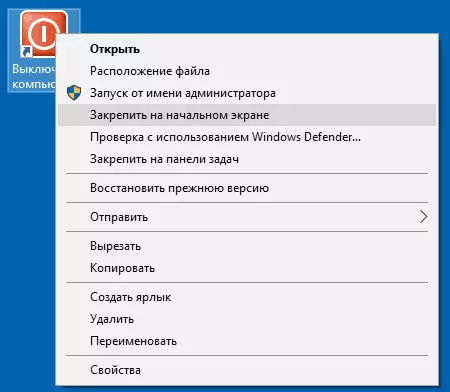
ఈ సందర్భంలో ప్రారంభ స్క్రీన్ (ప్రారంభ మెనులో) విండోస్ 10 లో మీ టైల్స్ రూపకల్పనను ఎలా సృష్టించాలో ఉపయోగకరంగా ఉంటుంది.
